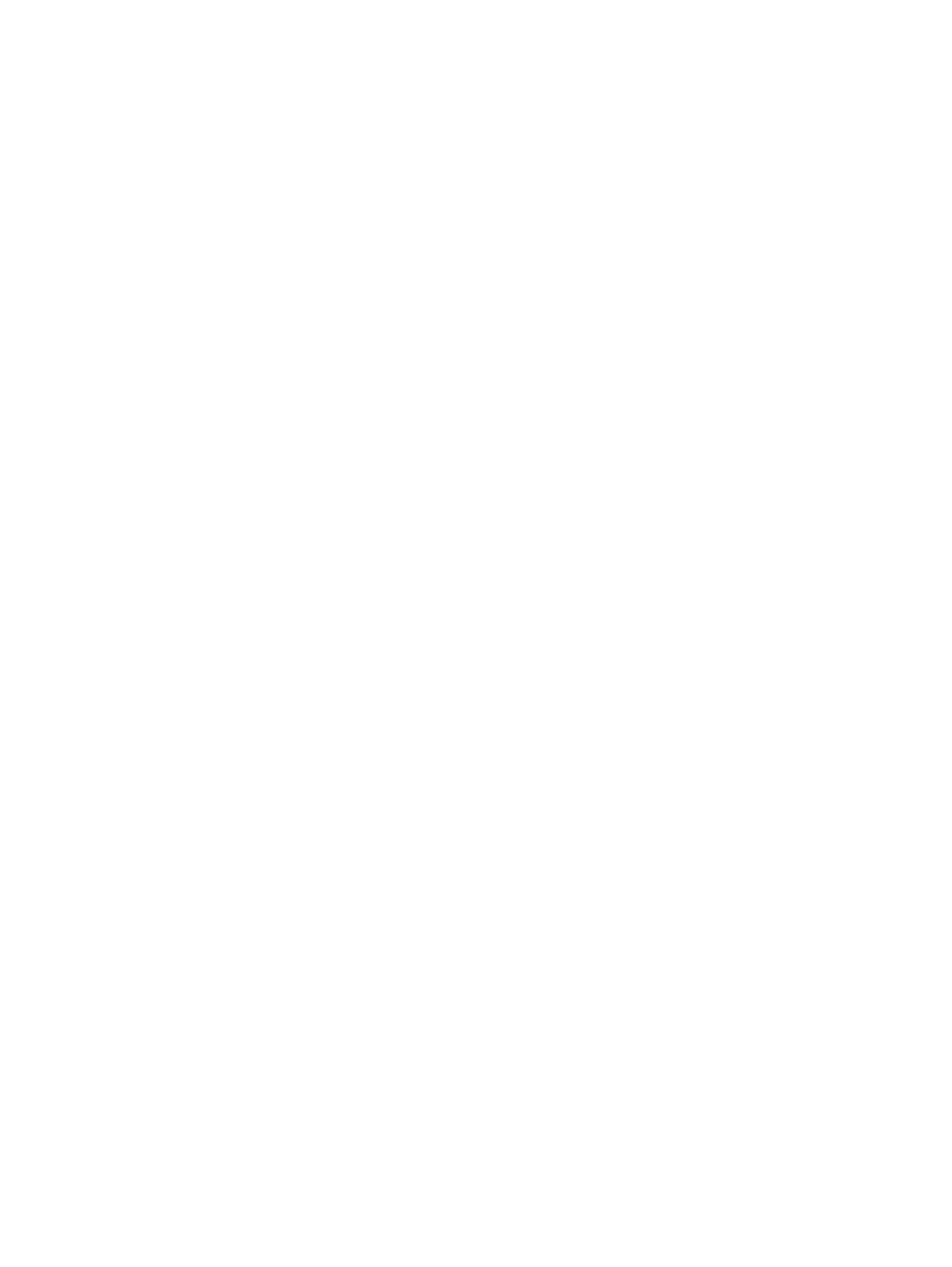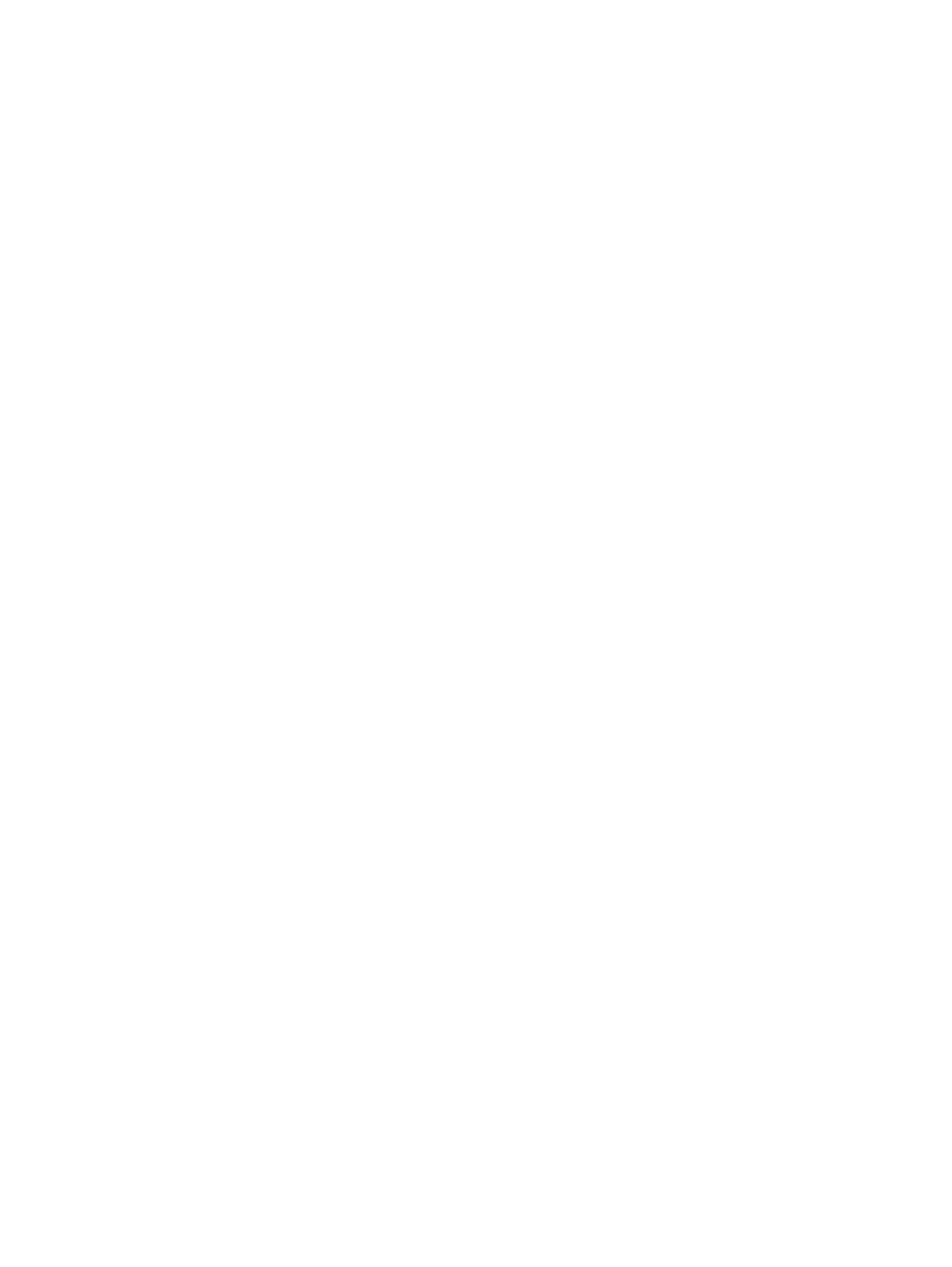
Připojení reproduktorů ...................................................................................................................... 23
Připojení sluchátek ............................................................................................................................ 23
Připojení mikrofonu .......................................................................................................................... 24
Připojení náhlavní soupravy ............................................................................................................. 24
Použití přehrávání zvuku B&O .......................................................................................................... 24
Přístup k ovládacímu panelu zvuku ............................................................................... 24
Funkce videa ........................................................................................................................................................ 24
Připojení video zařízení pomocí kabelu HDMI (pouze vybrané modely) .......................................... 24
Konfigurace zvuku HDMI ................................................................................................. 25
Nalezení a připojení bezdrátových displejů kompatibilních s Miracast (pouze vybrané
modely) .............................................................................................................................................. 26
Nalezení a připojení k obrazovkám, certifikovaným technologií Intel WiDi (pouze vybrané
modely) .............................................................................................................................................. 26
5 Navigace po obrazovce ................................................................................................................................ 27
Použití dotykových gest pro zařízení Touchpad nebo dotykovou obrazovku ................................................... 27
Klepnutí ............................................................................................................................................. 27
Zoom sevřením dvěma prsty ............................................................................................................ 28
Kliknutí dvěma prsty ......................................................................................................................... 28
posunování pomocí dvou prstů (pouze na zařízení TouchPad) ....................................................... 28
Přejetí od pravého okraje (jen dotyková obrazovka) ....................................................................... 29
Přejetí od levého okraje (jen dotyková obrazovka) .......................................................................... 29
Přejetí od horního a spodního okraje (jen dotyková obrazovka) ..................................................... 29
Posunutí jedním prstem (pouze dotyková obrazovka) .................................................................... 30
Používání klávesnice a volitelné myši ................................................................................................................. 30
Použití integrované numerické klávesnice ....................................................................................... 30
6 Správa napájení ........................................................................................................................................... 31
Aktivace a ukončení režimu spánku a hibernace ................................................................................................ 31
Technologie Intel Rapid Start Technology (pouze vybrané modely) ............................................... 31
Ruční aktivace a ukončení režimu spánku ........................................................................................ 31
Ruční aktivace a ukončení režimu hibernace (pouze vybrané modely) ........................................... 32
Nastavení ochrany heslem při probuzení (ukončení režimu spánku nebo hibernace) .................... 32
Použití měřiče napájení a nastavení napájení ..................................................................................................... 33
Napájení z baterie ................................................................................................................................................ 33
Uživatelem vyměnitelná baterie (pouze vybrané modely) .............................................................. 33
Vyhledání informací o baterii ............................................................................................................ 34
Úspora energie baterií ....................................................................................................................... 34
Identifikace nízkého nabití baterie ................................................................................................... 34
Řešení stavu nízkého nabití baterie .................................................................................................. 35
Řešení stavu nízkého nabití baterie, je-li k dispozici externí zdroj napájení ................. 35
viii